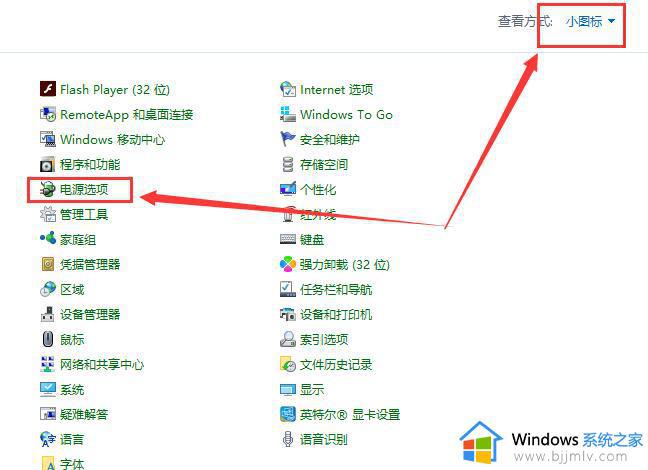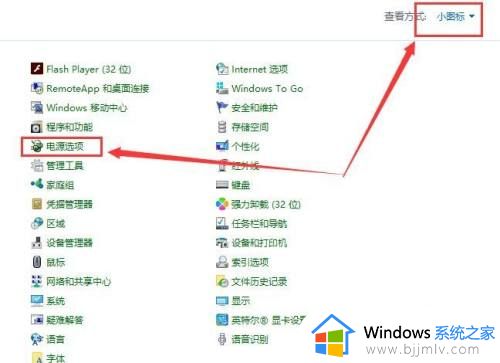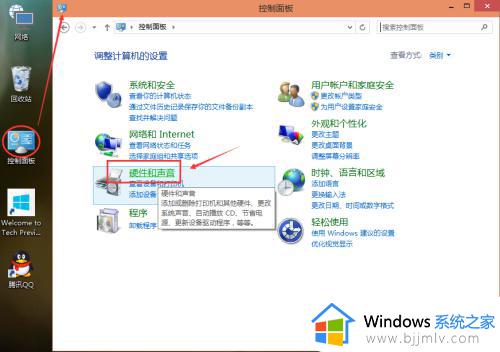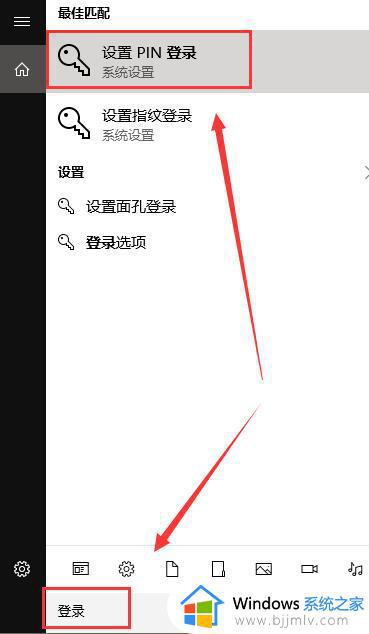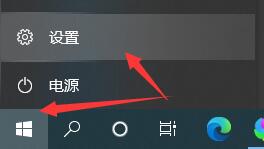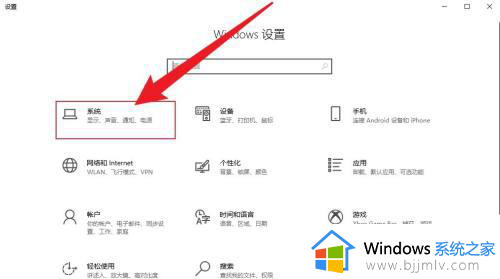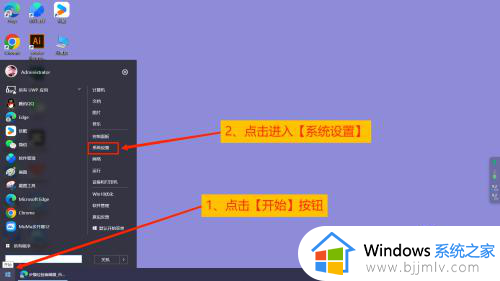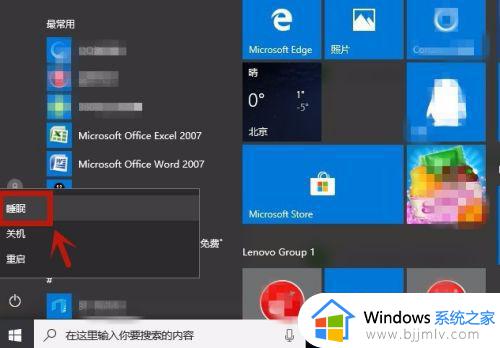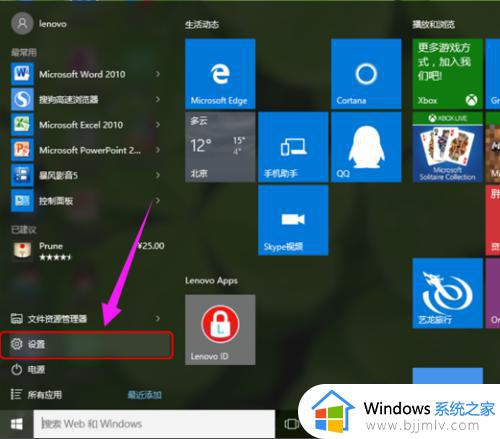待机设置 windows10在哪里 win10待机模式怎么设置
更新时间:2023-12-27 10:40:44作者:qiaoyun
在使用windows10系统的时候,有时候需要暂时离开电脑但是又不想关机,那么就可以设置待机减少电量损耗,只是有一部分用户并不知道待机设置 windows10在哪里吧,其实操作方法挺简单的,如果你有需要的话,可以紧跟着笔者一起来看看win10待机模式的设置方法吧。
方法如下:
1、“win+R”快捷键开启运行,输入“control”,回车进入控制面板,将右上角的“查看方式”切换为“小图标”,点击其中的“电源选项”打开。
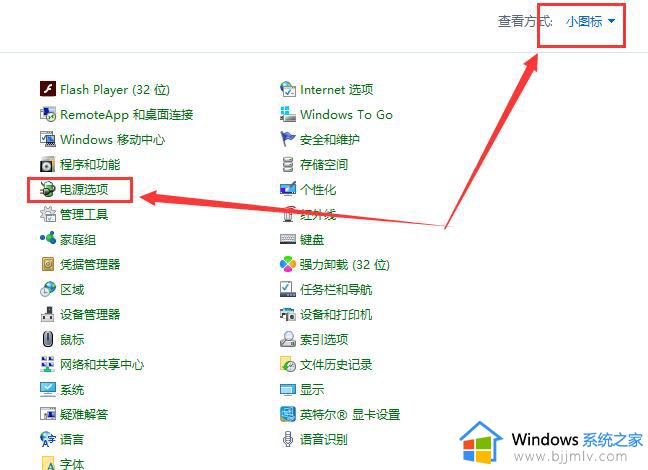
2、进入到新界面后,点击左侧中的“选择关闭显示器的时间”选项。
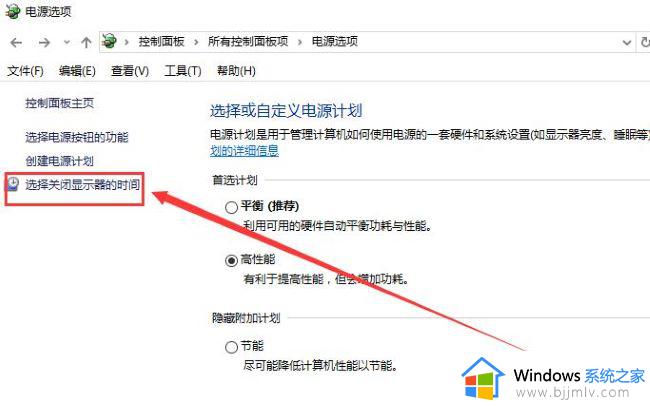
3、然后根据个人需要点击“关闭显示器”下拉按钮,设置合适的待机睡眠时间就可以了。
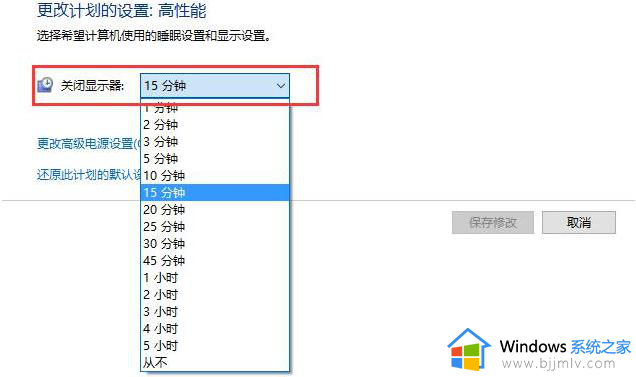
4、如果不想要电脑进入待机状态的话,选择选项列表中的“从不”,点击保存修改即可。
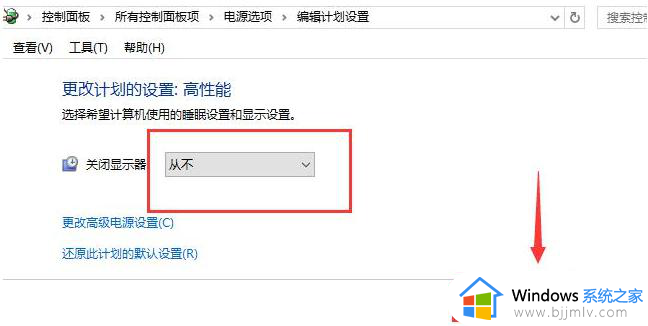
以上给大家介绍的就是win10待机模式怎么设置的详细内容,有需要的用户们可以参考上面的方法来进行设置,希望可以帮助到大家。